第20回 動画を投稿してみよう!
こんにちは。アッと@ホームページスタッフのタッキーです。
前回は、動画の検索方法についてご紹介しました。「動きのあるもの」や、「音」「表情」などがあるものなどは、動画のコンテンツが向いているのでしたね。今回は、YouTubeへ動画を投稿するやり方についてご説明します。こんなときだからこそ、動画を投稿して、身の回りの現状を知ってもらったり、将来のビジネスに向けた準備をしておきたいですね。
チャンネルの作成
まずは、YouTubeで「チャンネル」という、自分専用の動画をアップロードする場所を作る必要があります。以下のYouTubeのサイトへアクセスします。
https://www.youtube.com/
右上の「ログイン」から、Gmailのアドレスでログインします。Gmailのアドレスをお持ちでない方は、こちら(https://accounts.google.com/SignUp)から作成しておいてください。
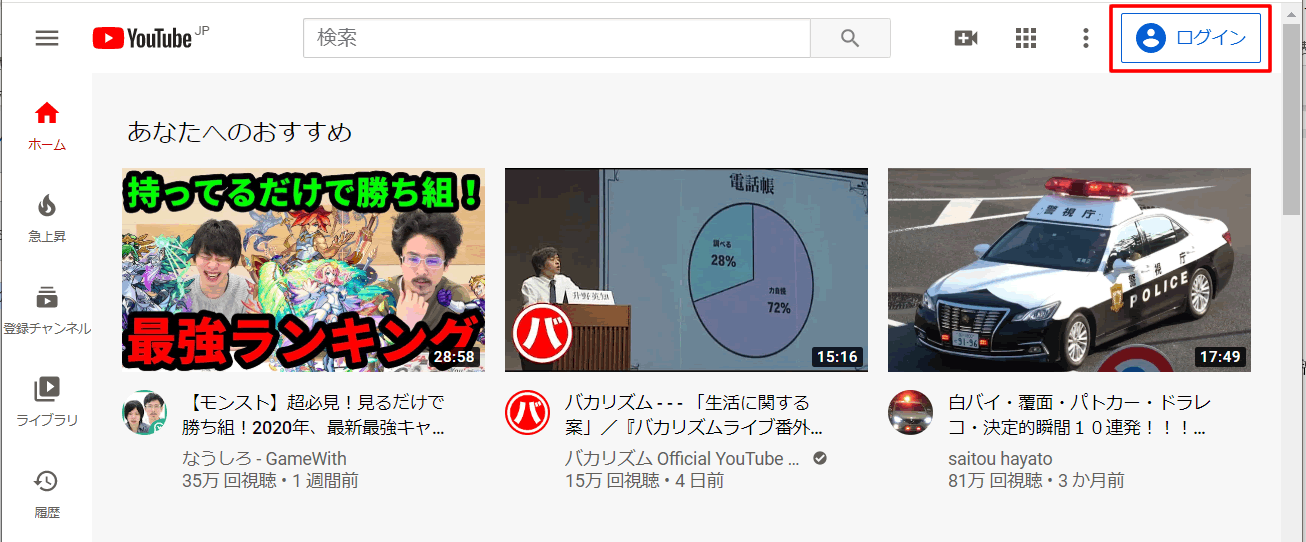
ログインすると、右上に名前のアイコンが表示されます。そのアイコンをクリックして、「チャンネルを作成」をクリックします。
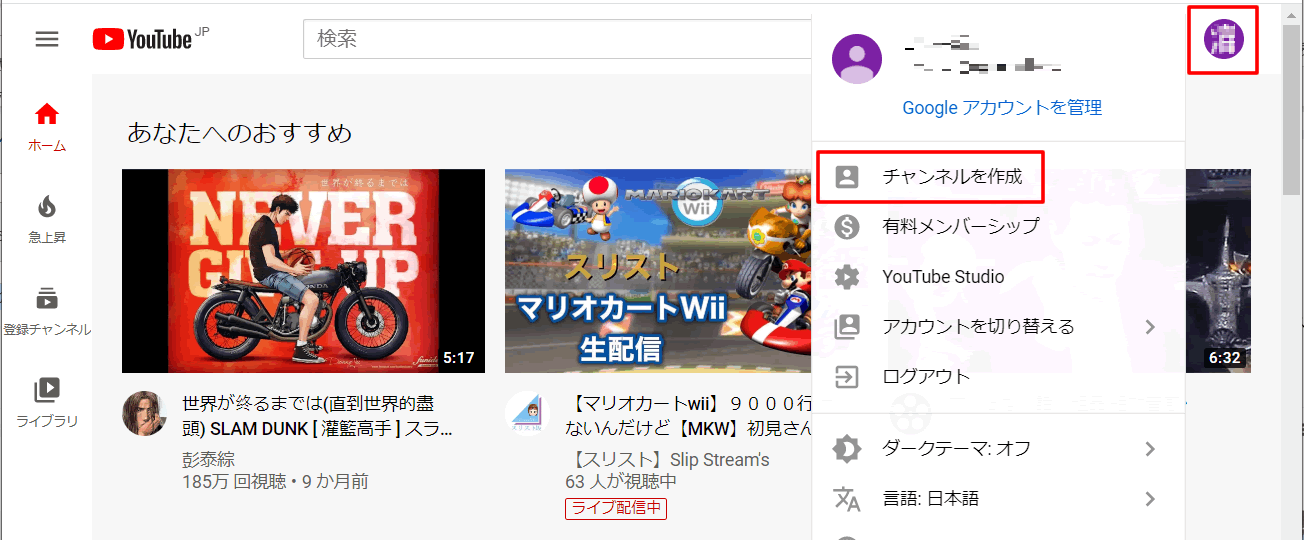
「始める」をクリックします。
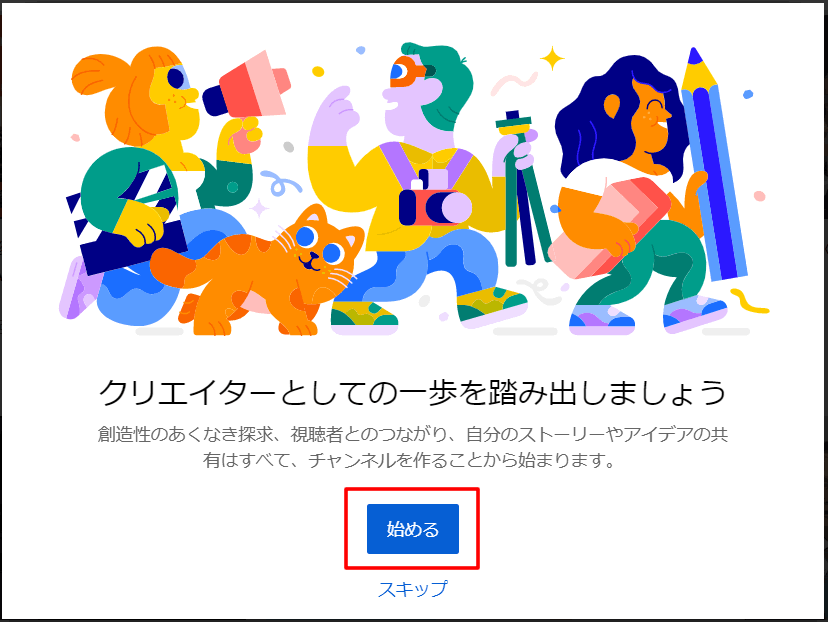
「カスタム名を使う」の方の「選択」をクリックします。
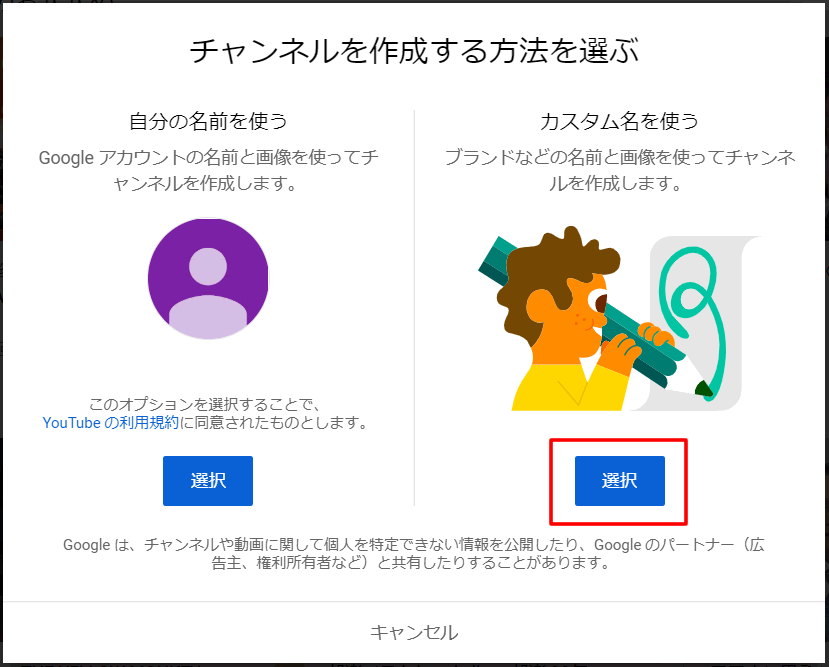
チャンネル名を入力し、「新しいGoogleアカウントを独自の設定で作成していることを理解しています。」にチェックを付けて、「作成」をクリックします。チャンネル名は、ビジネスで使用するのであれば法人名や屋号が良いでしょう。
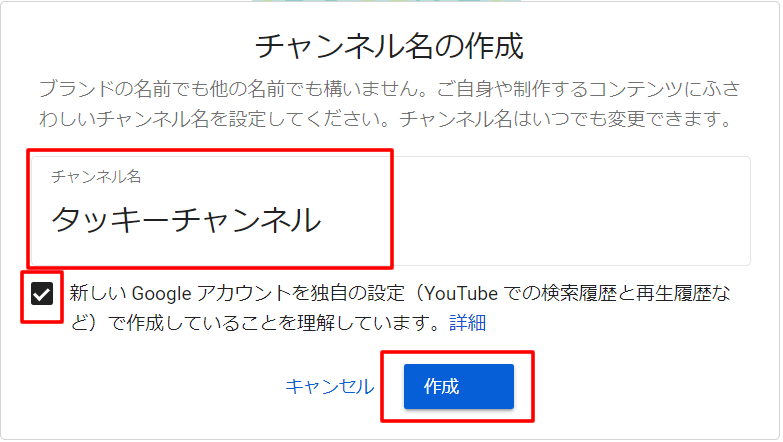
チャンネルが作成されました。もう一度YouTubeの画面を見ると、右上のアイコンが、作成したチャンネル名の頭文字に変更されています。
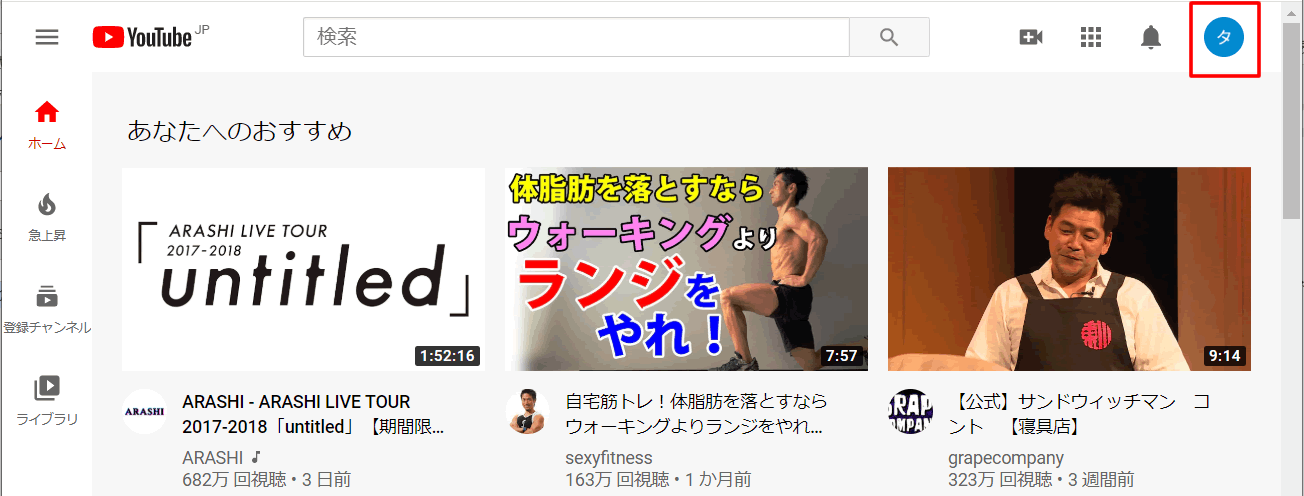
動画を投稿してみよう!
動画をアップロードするには、右上のアイコンの横にある、ビデオカメラのアイコンをクリックして、「動画をアップロード」をクリックします。
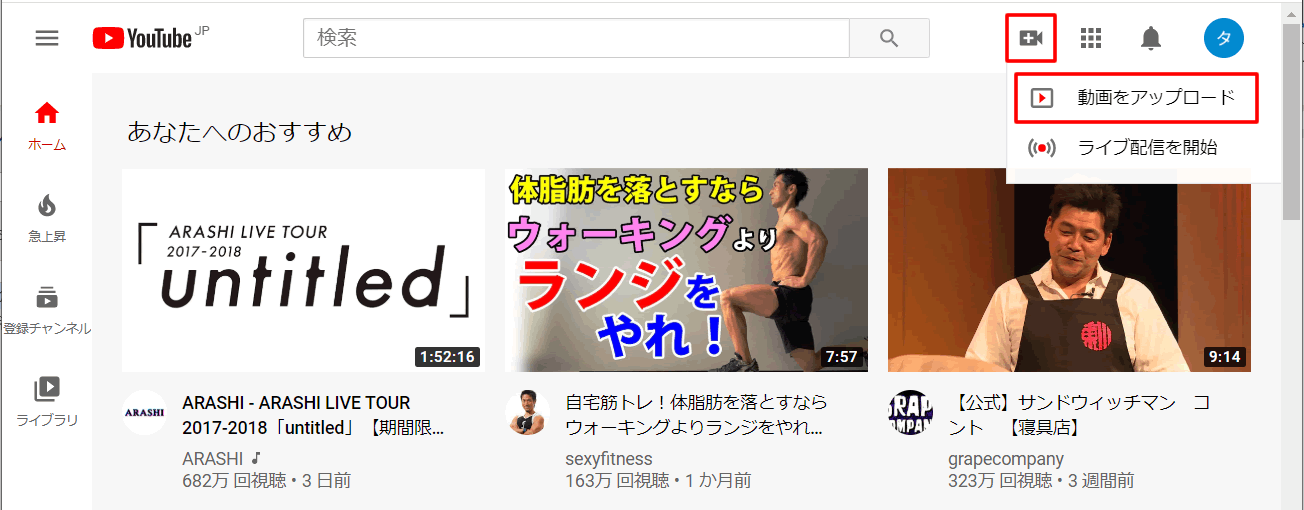
「ファイルを選択」をクリックし、保存してある動画ファイルを選択します。
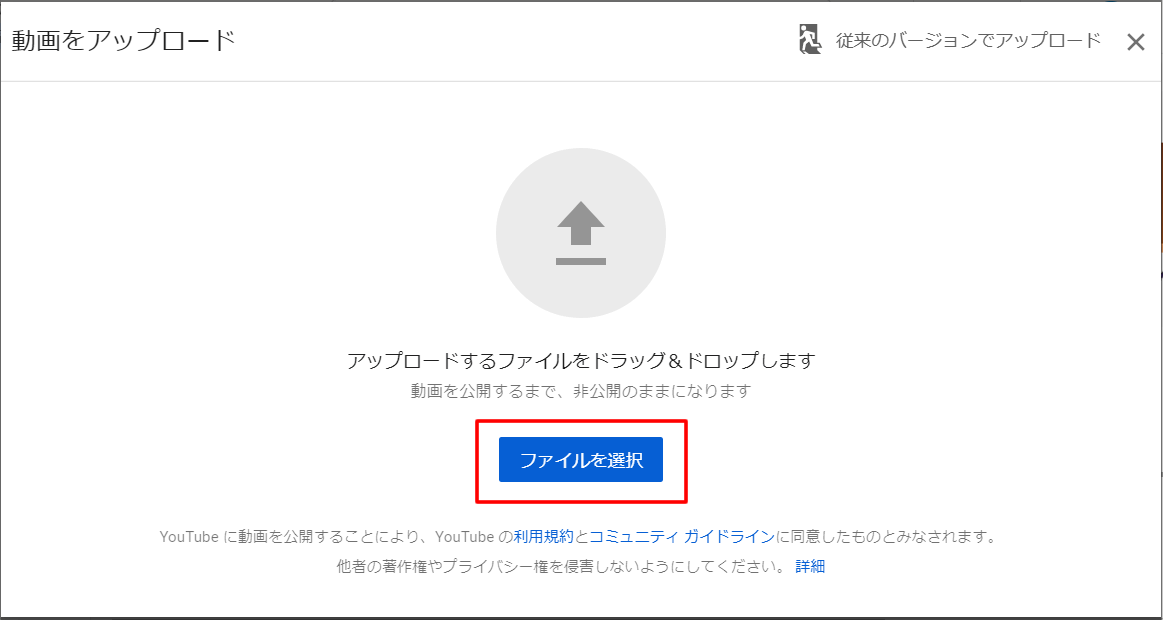
詳細の入力画面になります。動画のタイトル、説明など、必要な事項を入力し、「次へ」をクリックします。
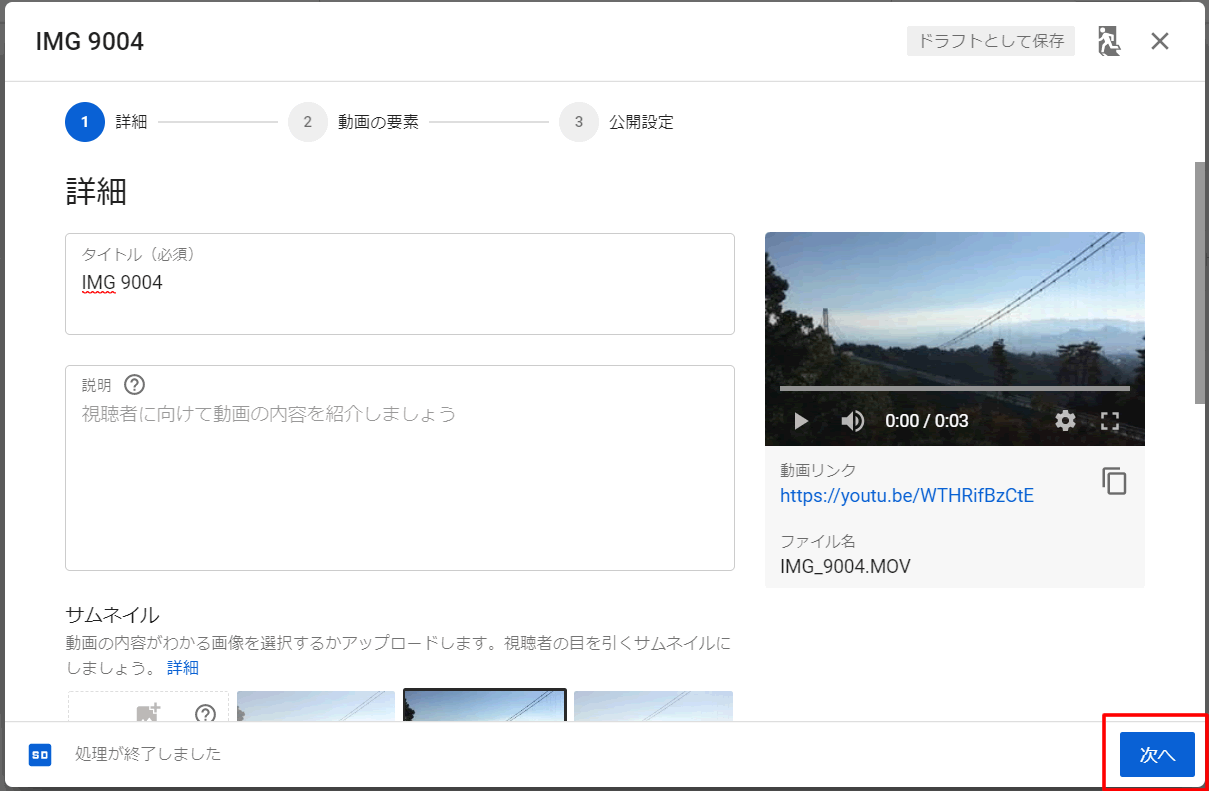
ここではそのまま「次へ」をクリックします。
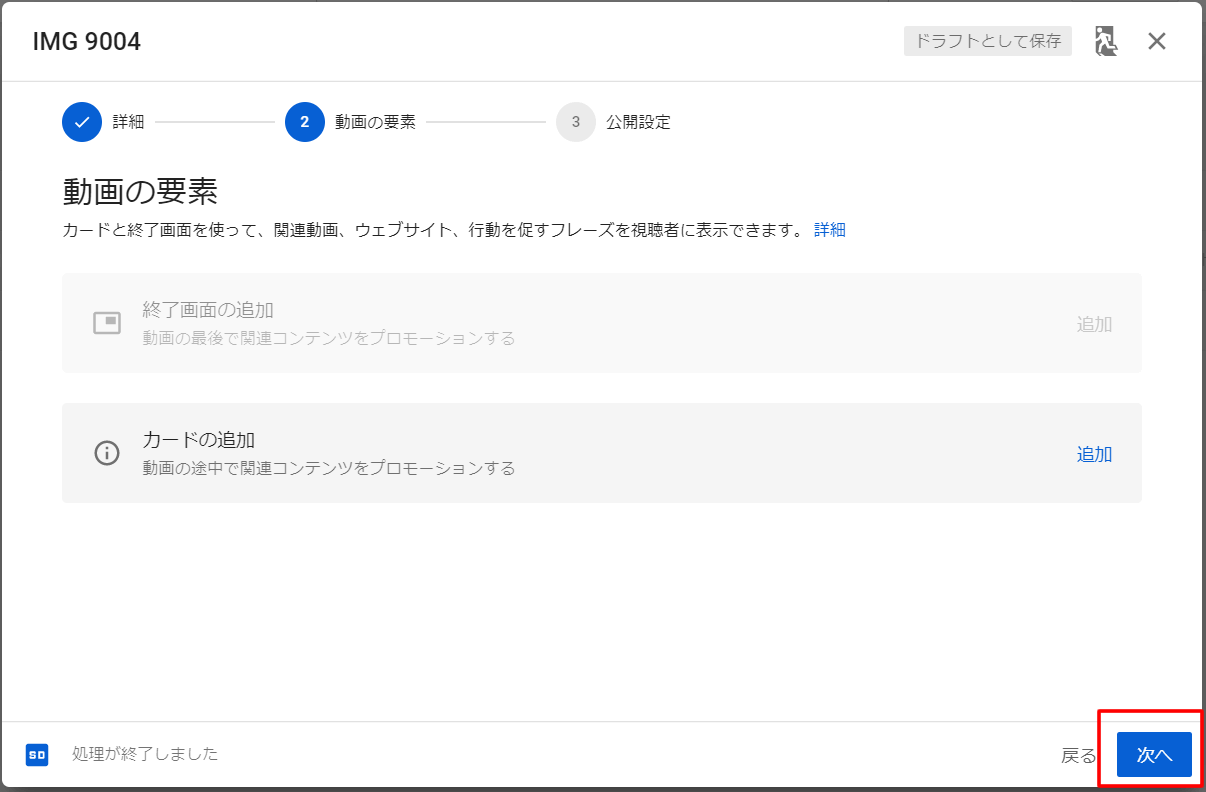
公開設定を行い、「公開」をクリックします。プライベートな動画でなければ、「公開」を選択すれば良いでしょう。
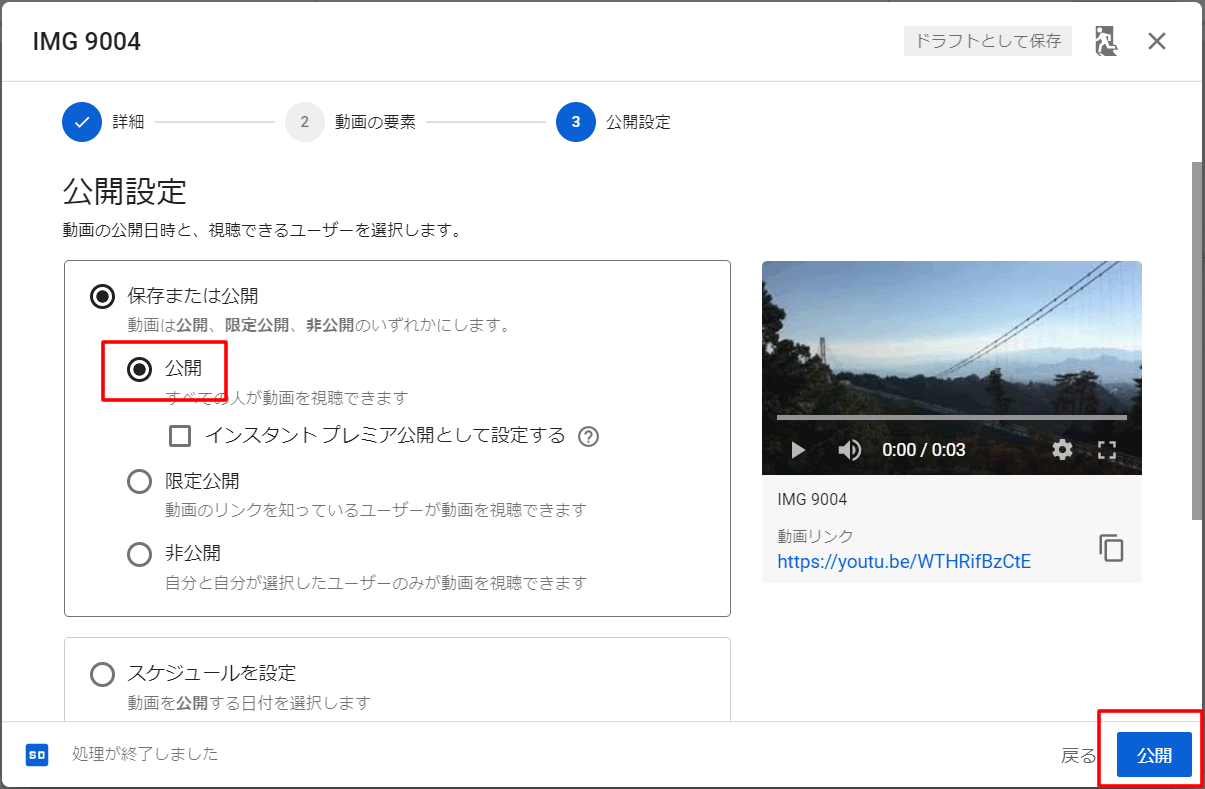
以上で、動画の投稿は完了です。
いかがでしたでしょうか?
今回ご紹介したように、動画の投稿は思ったより簡単にできます。まずはスマホで撮影した動画をそのまま投稿するのでも良いので、どんどん投稿して、コツをつかんでいけば良いでしょう。動画編集など、ちょっと難しいことは動画の投稿に慣れてからでも遅くはありません。
そして、投稿した動画は、アッと@ホームページに埋め込むことも可能です。毎月の更新の際に、「この動画をここに埋め込みたい!」とご連絡くださいね。お待ちしております!






